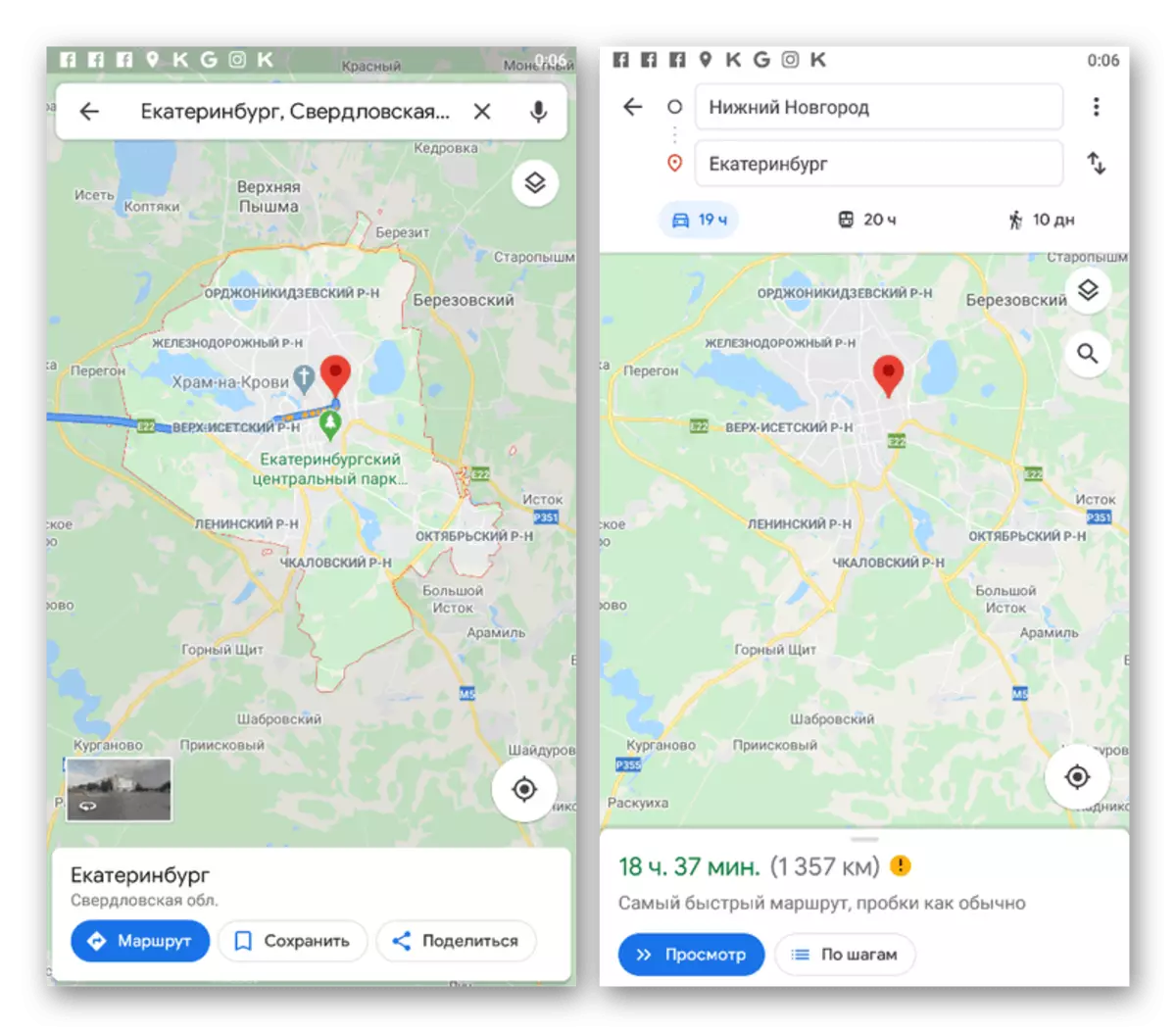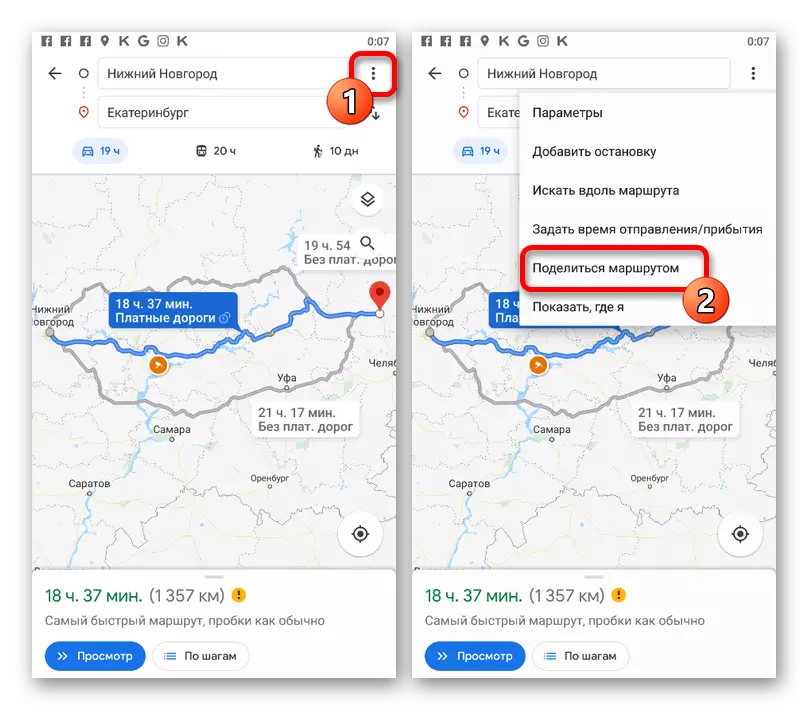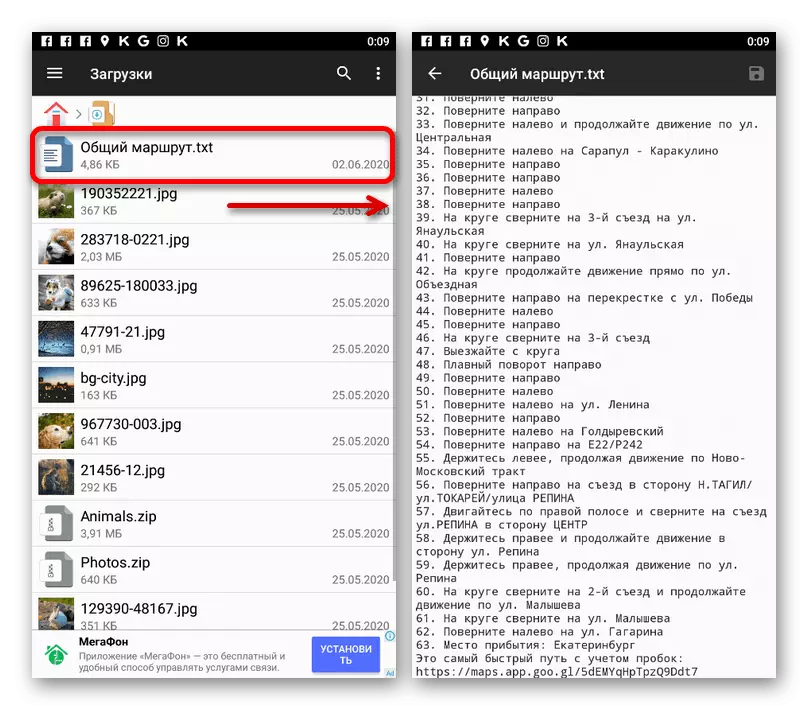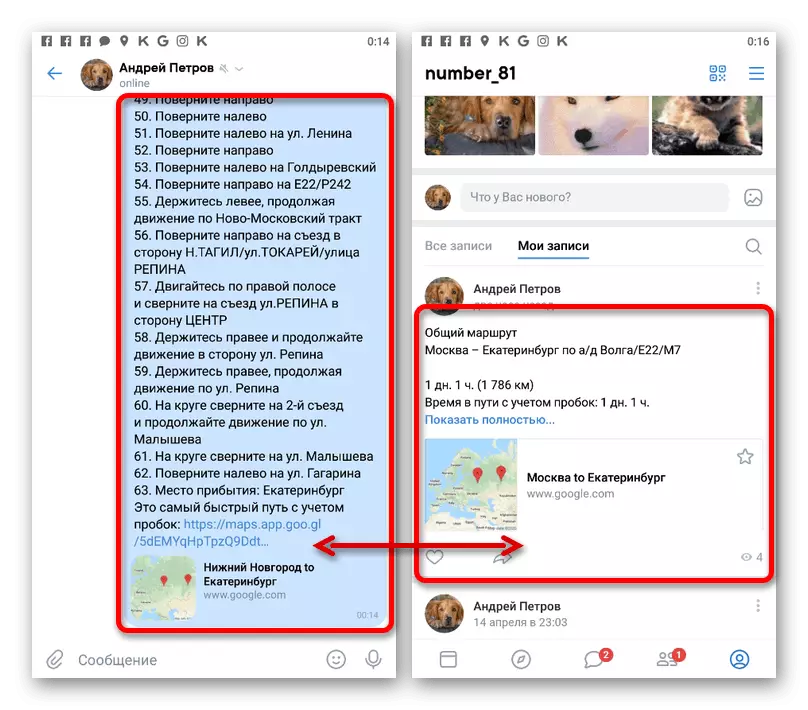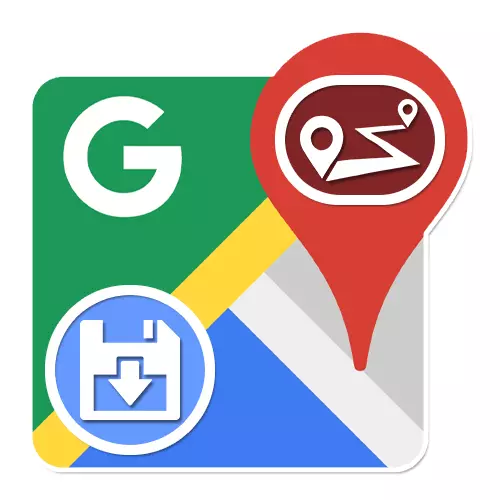
Opción 1: Sitio web
El servicio en línea de Google Maps ofrece muchas oportunidades para trabajar con tarjetas de casi cualquier terreno, incluidas las herramientas para construir rutas. Al mismo tiempo, utilizando la versión de PC del recurso en consideración, las rutas agregadas al mapa se pueden mantener de diferentes maneras.Método 1: Impresión de la tarjeta
La forma más fácil de guardar la ruta creada en Google Maps es usar la función de impresión de un área específica del área. Para hacer esto, puede usar fácilmente la impresora conectada a la PC y configurará, o mediante un medio virtual para obtener un archivo en formato PDF.
- Abra la página principal de MAPS y haga una ruta usando las herramientas apropiadas.
Desafortunadamente, el método, aunque le permite obtener la imagen en la salida, pero es imposible llamarse una opción cualitativa. Por lo tanto, es adecuado solo para la preservación de caminos cortos al máximo dentro de una pequeña ciudad con una cantidad mínima de objetos adicionales.
Método 2: Enviando una ruta
Otro y el último método de guardar la ruta, asequible en la PC, es publicar la sección seleccionada del mapa junto con un enlace directo en sitios de terceros.
- Expanda Ver información detallada de la ruta por analogía con la forma anterior y use la revisión del icono "Compartir".
- En la ventana emergente del mismo nombre en la pestaña Enlaces de envío, puede elegir una de las redes sociales presentadas para ir a la creación de la publicación de la ruta.
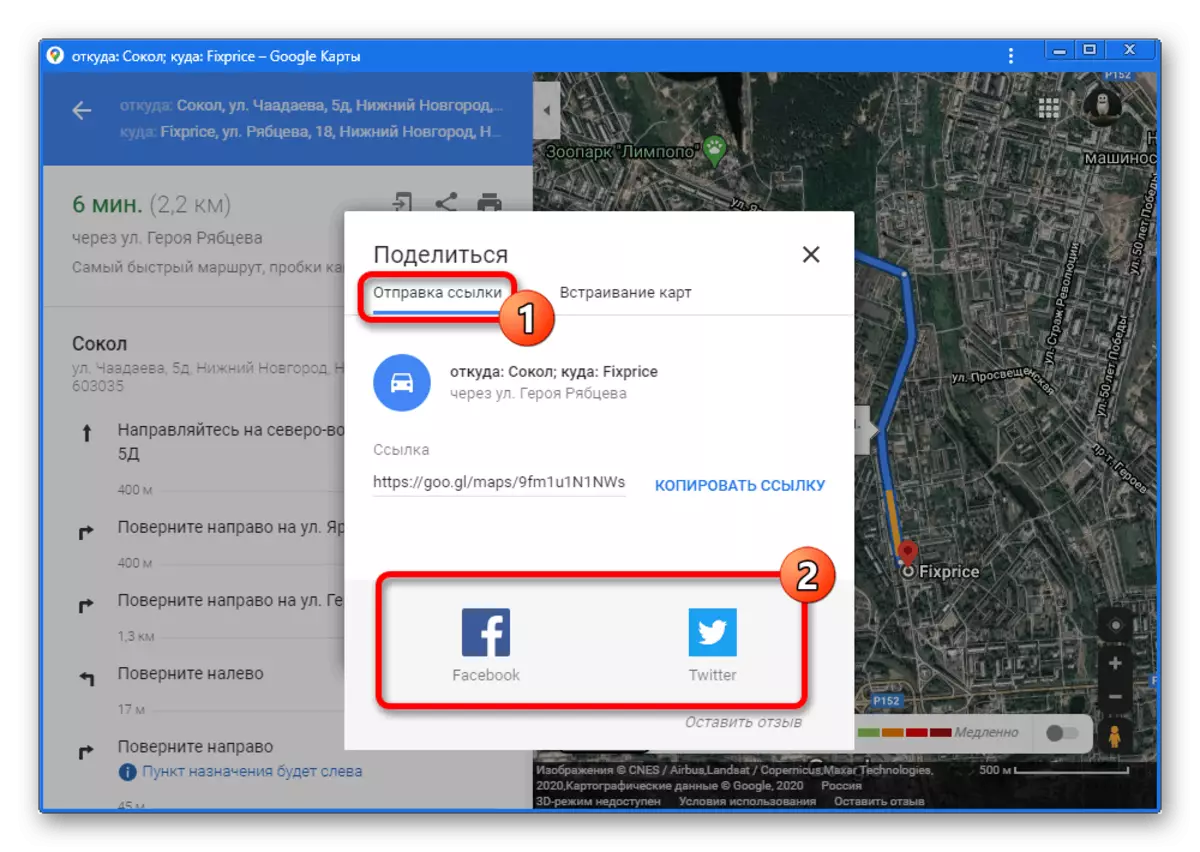
Después de eso, el registro puede ser finalizado por herramientas estándar y ahorre.
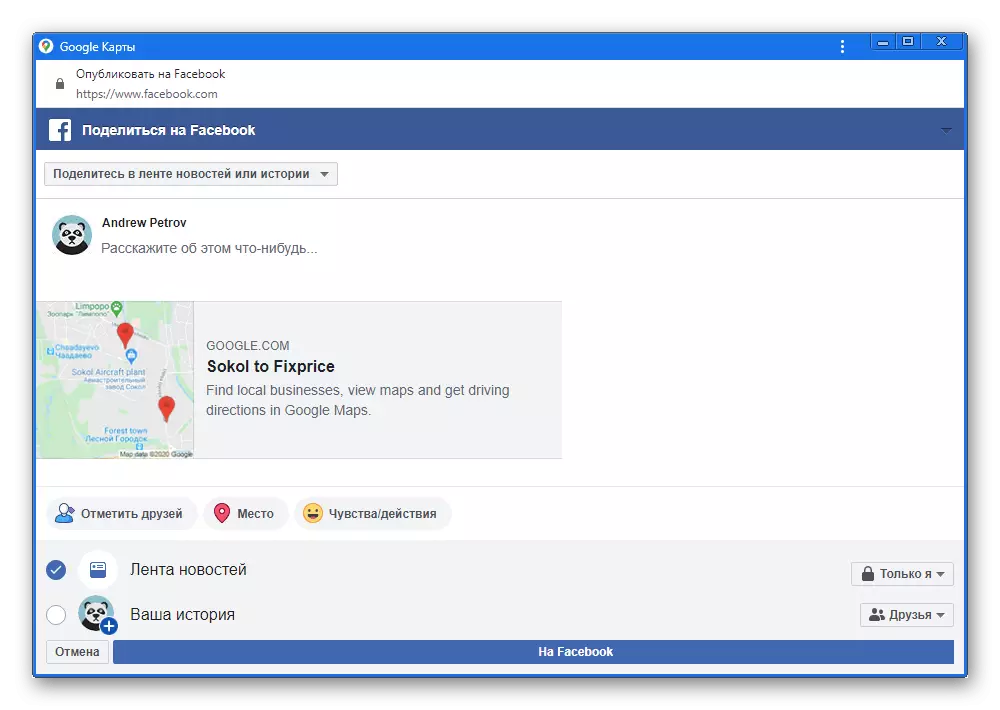
Uso del enlace "Enlace" y el botón "Copiar", la adición se puede integrar en cualquier sitio.
- Si usted es el propietario de su propio sitio web y tiene acceso al código fuente, en la pestaña "Tarjeta", puede obtener el código del módulo de Google Maps con una ruta fija. El mismo procedimiento de incrustación depende del sitio.
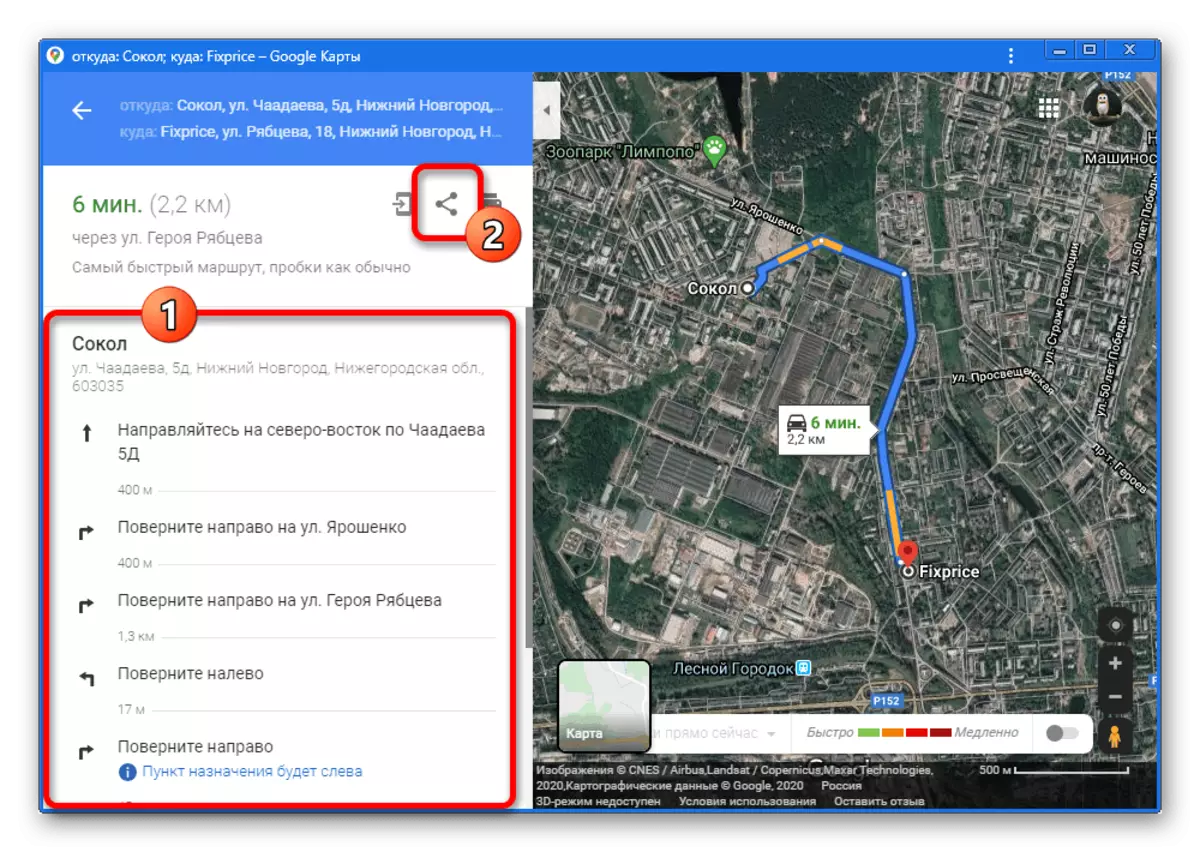
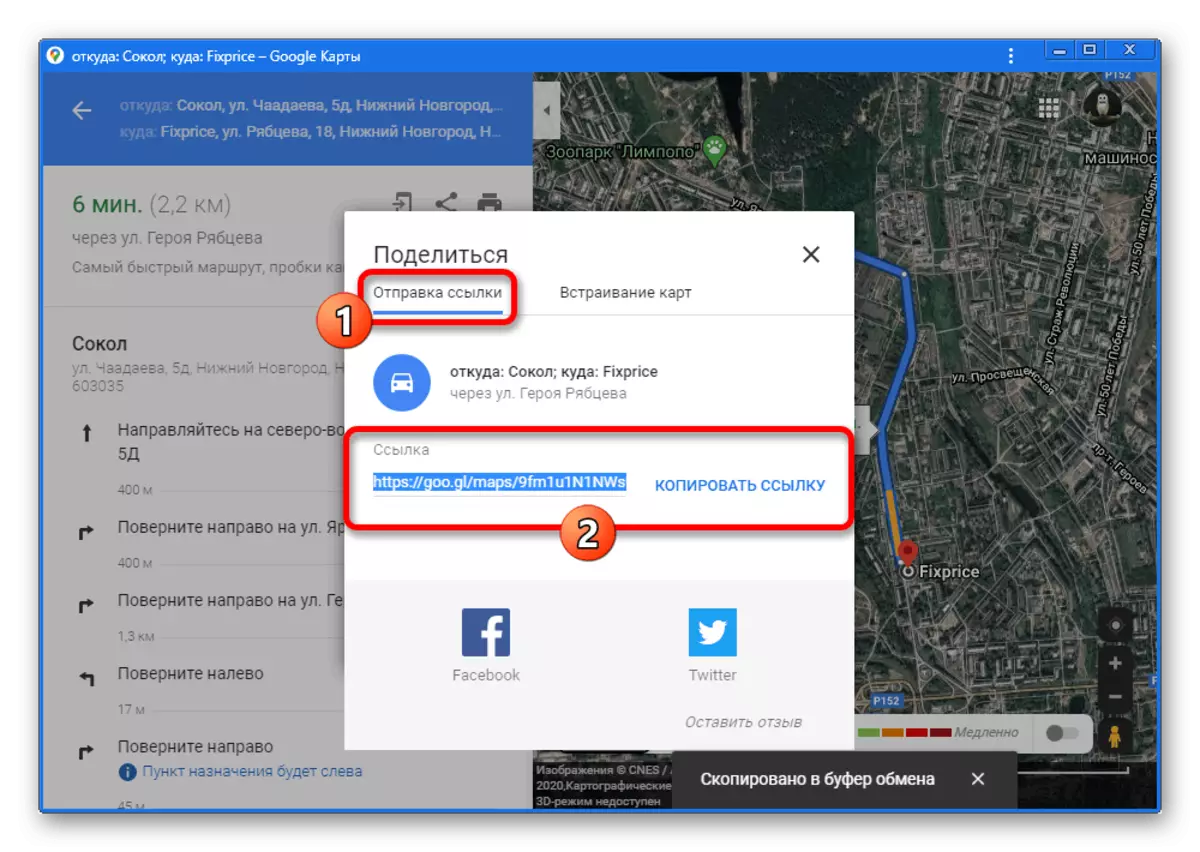
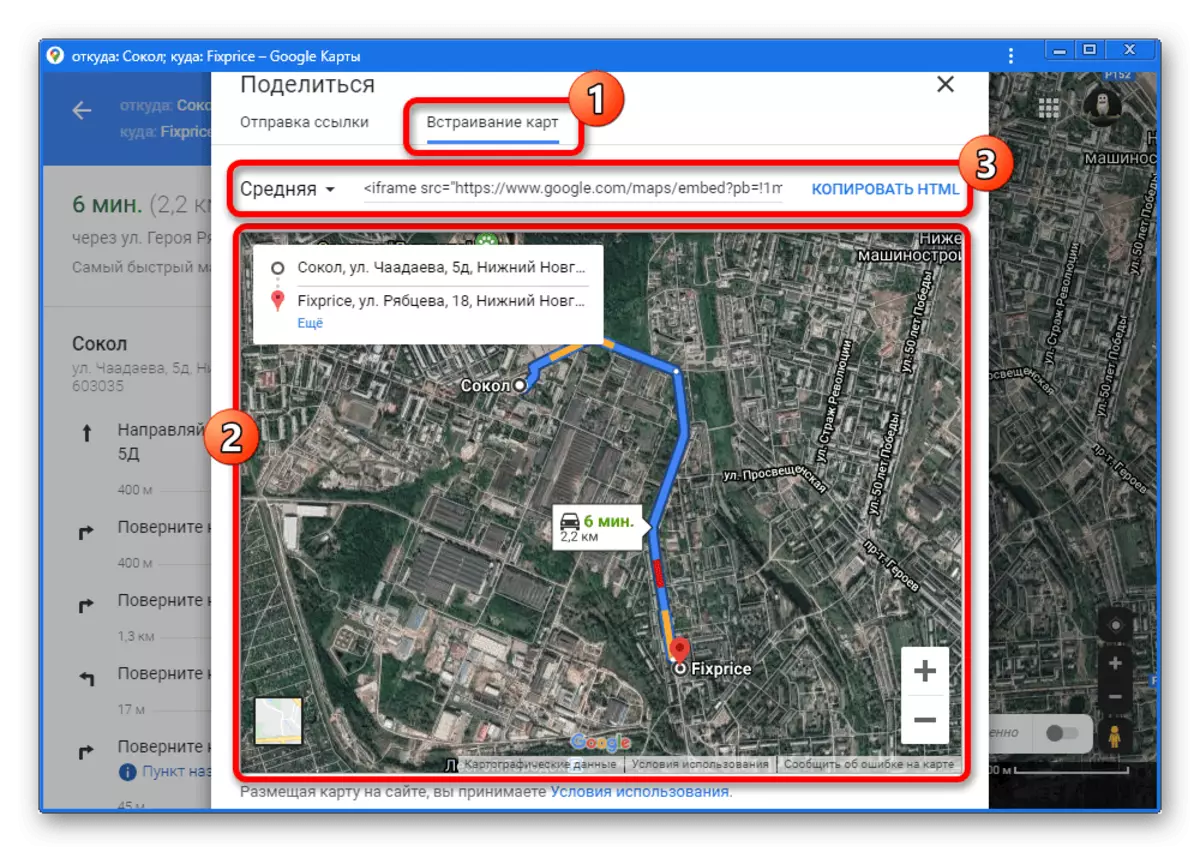
De hecho, las herramientas finalizan esencialmente para guardar la ruta, ya que el "envío al teléfono" no realizado no se aplica a este tema.
Opción 2: aplicación móvil
Lamentablemente, el cliente oficial de Mapas Mobils Maps, proporciona un poco menos de oportunidades que la versión completa, pero aún tiene varias herramientas para guardar la ruta. En este caso, el método es solo uno, sin embargo, diferenciándose en versatilidad debido a la diversidad de lugares para publicar información.
- Ve a la aplicación y haz una ruta de cualquier manera conveniente.
- En la esquina superior derecha de la pantalla, toque el icono de Dill Vertical y seleccione "Compartir la ruta".
- Uso del panel Publicado, especifique la ubicación donde desea guardar la ruta de texto. Al usar algunos administradores de archivos, puede crear un archivo TXT regular.
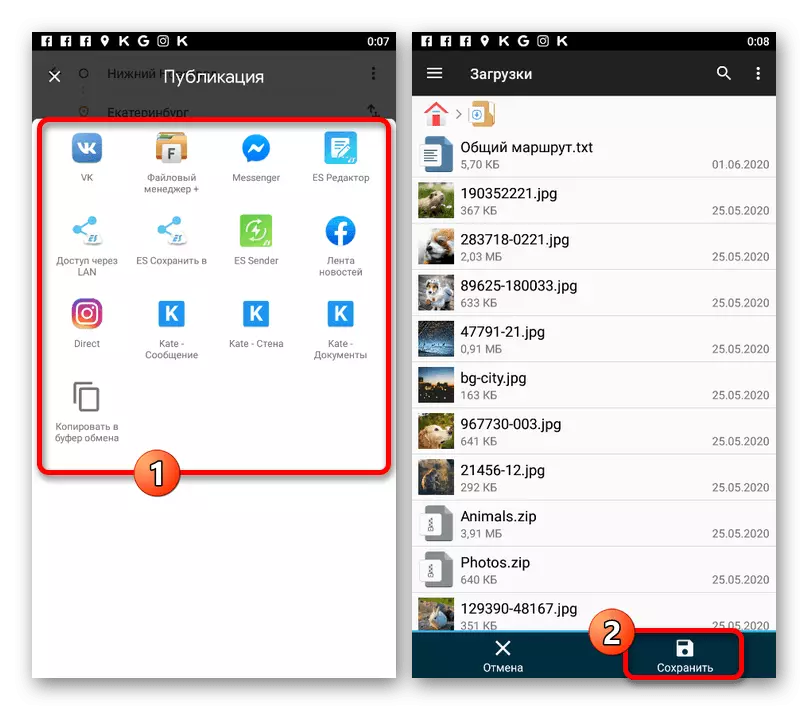
Al guardar un documento de este tipo dentro, como se mencionó, solo se publicarán texto y enlace, el uso de los cuales en el navegador conducirá a la ruta en el sitio web de Google Maps.
- Si es necesario, la lista similar se puede publicar en varias redes sociales. Por ejemplo, en Vkontakte, puede publicar una entrada tanto en mensajes privados como en la pared de la página.
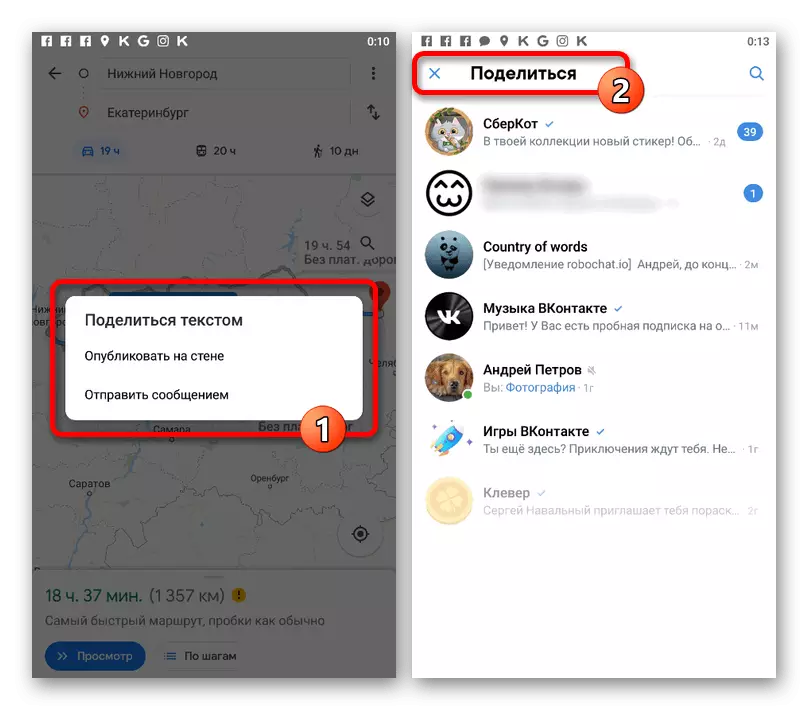
Añadido, por lo tanto, la publicación casi siempre obtiene una imagen en miniatura de un mapa con la capacidad de ser transitoria al navegador para ver la ruta.